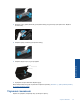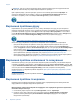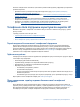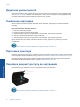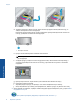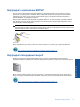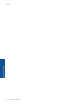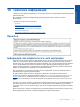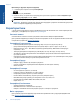User manual
Примітка Під час усунення застрягання паперу не використовуйте будь-які інструменти або інші
пристрої. Зім’ятий папір слід завжди обережно видаляти з принтера.
Щоб отримати довідку з дисплея принтера, торкніться на головному екрані елемента Довідка. За
допомогою навігаційної кнопки знайдіть у довідці пункт Troubleshoot and Support (Виправлення
неполадок і підтримка), після чого виберіть Clear Carriage Jam (Усунення зминання).
Щоб отримати докладнішу інформацію в режимі онлайн, натисніть тут.
Вирішення проблеми друку
Переконайтеся, що принтер ввімкнено і в лотку є папір. На випадок, коли друк усе одно не вдається
виконати, компанія HP пропонує утиліту для діагностики (лише для Windows), яка допомагає вирішити
різноманітні проблеми з друком. У меню Пуск на комп’ютері виберіть Все программы, а потім – HP. У
розділі HP Photosmart 5520 series виберіть HP Photosmart 5520 series, натисніть кнопку Help (
Довідка),
після чого двічі натисніть HP Print Diagnostic Utility (Утиліта HP для діагностики друку).
Щоб отримати докладнішу інформацію в режимі онлайн, натисніть тут.
Якщо якість друку неприйнятна, скористайтеся наведеними нижче порадами для її покращення.
• Для діагностики принтера та проблем із якістю друку використовуйте спеціальні звіти: про стан
принтера та про якість друку відповідно. На головному екрані торкніться піктограми Параметри, а
потім – Інструменти. Натисніть Printer Status Report (Звіт
про стан принтера) або Print Quality Report
(Звіт про якість друку).
Щоб отримати докладнішу інформацію в режимі онлайн, натисніть тут
• Якщо на роздрукованих копіях зміщено кольори або лінії, спробуйте виконати калібрування принтера.
Щоб отримати більш докладну інформацію, див. розділ Вирівнювання принтера на стор. 28.
• Якщо роздруковане зображення розпливчасте, спробуйте усунути розтікання чорнила. Щоб отримати
більш докладну інформацію, див. розділ Усунення розтікання чорнила
на стор. 25.
Вирішення проблем копіювання та сканування
Компанія HP пропонує утиліту для діагностики сканування (лише для Windows), яка допомагає вирішити
різноманітні проблеми зі скануванням. У меню Пуск на комп’ютері виберіть Все программы, а потім – HP.
У розділі HP Photosmart 5520 series виберіть HP Photosmart 5520 series, натисніть кнопку Help (Довідка),
після чого двічі натисніть HP Scan Diagnostic Utility (Утиліта HP для діагностики сканування).
Дізнайтеся більше про вирішення проблем сканування.
Щоб отримати докладнішу інформацію в режимі
онлайн, натисніть тут.
Дізнайтеся більше про вирішення проблем копіювання.
Щоб отримати докладнішу інформацію в режимі
онлайн, натисніть тут.
Вирішення проблем із мережею
Продіагностувати проблеми підключення до мережі можна, перевіривши мережні налаштування або
надрукувавши звіт перевірки бездротового підключення.
Щоб перевірити налаштування мережі або надрукувати звіт перевірки бездротового підключення,
виконайте наведені нижче дії.
1. На головному екрані торкніться піктограми Бездротовий, а потім – Параметри.
2. Натисніть стрілку вниз, щоб прокрутити пункти меню. Натисніть Display Network Configuration
(Показати налаштування мережі)
або Print Wireless Test Report (Надрукувати звіт перевірки
бездротового підключення).
Розділ 9
40 Вирішення проблеми
Вирішення проблеми